前回の失敗談を経て最初はSEUSでの初期化しないアップデートを実施しました。その状態でxRecovery導入を試みましたが、何度やってもxRecoveryのインストールに失敗してしまい導入できませんでした。Busyboxをアンインストール⇒マーケットからインストールもやりましたけども、どうにもこうにも成功せず、最後はSEUSで完全初期化して臨むことに。(そうせざるを得なくなりました)
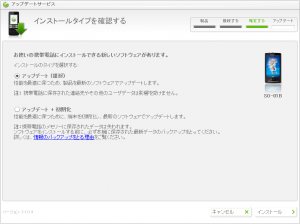
(最初は↑ができるけど再度やろうとしてもできなくなる。)
- イジリ方にもよりますが、直接framework-resを入れ替えてるときはxRecoveryではsystemを戻さないので、現状(アップデート前)のframework-resを
 RootExploreや
RootExploreや Super Manager等で予めバックアップしておく。場所はSDcardsystemframeworkframework-res.apkです。
Super Manager等で予めバックアップしておく。場所はSDcardsystemframeworkframework-res.apkです。
◆初期化する◆
- WindowsPCに入れたSEUS(SonyEricsson Update Service)を起動、画面に従ってPCとXperiaを接続。
コツ:「←」を押しながらUSB接続するのは難しい時、XperiaにUSBケーブルを先に繋いでおいて、USBをPCをに挿したほうがラクかも。
#自分は初回は↑でアップデートしましたが、、、2回目は初期化しか選べなくなります。でも初期化するからいいんだけども。 - アップデート完了するとマルチタッチ付きの初期状態になります。バージョン確認するとちゃんと2.0.1.B.0.19になってます。
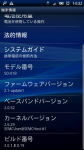
念のためブラウザで確認したら「くぱぁ」ができるようになってます。思ったよりスムーズですね。 - このあとマーケットに行くのでgoogleアカウント設定、とUSBデバッグ、提供元不明アプリの許可をしておいてください。
- 「田」>設定>アプリケーション>開発>USBデバッグ
- 「田」>設定>アプリケーション>「提供元不明のアプリ」
◆再root化◆
- rootedな人の準備考察で書いたとおり、2011.1.23現在、WindowsPCでのみroot化できるようになってます。自分はSuperOneClickだとすんなりroot取れなかったので今回はX10FlashToolでroot取りました。xdaよりファイルDL。(ファイル名:FlashTool_0.2.4.exe、33.0MB)
- exeファイルをダブルクリックし実行。解凍されFlashToolというフォルダの中に「X10FlashTool.exe」がありますのでダブルクリック。
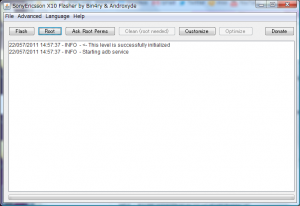
XperiaをPCにつなぎ、「本体を接続する」や「充電する」を「←」でキャンセルし、FlashToolの「root」ボタンをクリック。数秒で「Root should be available after reboot!」と出ます。このまま電源OFF⇒ONでrootされるはずなのですが自分は失敗するのでもう一度FlashToolの「root」をクリックし実行。そうすると勝手に再起動され、半root化されます。
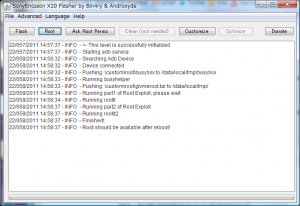
- マーケットへ行き、
 Busyboxと
Busyboxと アストロファイルマネージャをDL。
アストロファイルマネージャをDL。
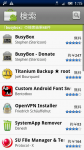
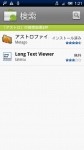
- Busyboxのインストールを行う。初回起動時にSuperuser権限を聞いてくるので許可してください。しないとエラーになります。
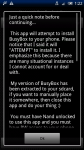
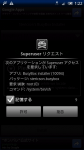
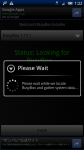
↓の画像になったら画面下の「Install」をタップ。1分くらいで「Status:Done!」となるはず。「←」でホーム画面に戻ります。
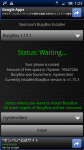
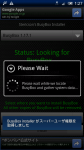
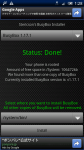
これでroot化完了です。念のためPCにAndroid SDKが入ってたらコマンドプロンプトよりsuしてみます。 - コマンドプロンプトから下記コマンドを打ってみる。
adb shell
su
reboot
su 打ったときにXperiaでSuperuserリクエストが出ますので、これも「許可」する。(でないとPermissionエラー)
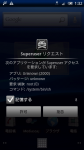
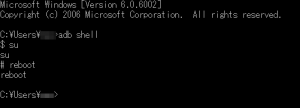
Xperiaがreboot(再起動)できたらroot化完了です。
◆xRecovery環境再構築◆
- 以前の考察を参考にxRecoveryをインストール。ファイルはxdaにあります。(xRecovery-0.2-release.apk)
自分は以前SDにDLしてあるので、アストロ使ってapkをインストールしました。

アプリをインストールしたら「Install xRecovery」をタップ。Superuserリクエスト出ますので「許可」します。数秒後、虫眼鏡マークが緑のチェックになれば導入成功、赤×だと失敗です。
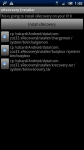
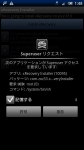
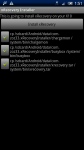
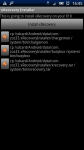
これでxRecoveryによる復元の準備が整いました。
◆xRecoveryによるリストア(復元)◆
- 一旦Xperiaの電源OFF⇒ON、ソニエリロゴ出たときに何かボタンを「カーチッ、カーチッ」と長めに押すとxRecoveryが起動。
Backup and restore>Advanced Restore>戻すファイルを選択>Restore system以外を上から1つずつ実行。
#systemを戻すとアップデート前に復元されてしまう…







- 全部リストアしたらReboot phoneで再起動。少しdocomoロゴが長く表示されるかも。framework-res以外の全てのアプリとかアプリ設定、POBoxが学習した変換結果などなどが戻りました。


- ここで一旦バックアップ取っておくといいかもしれないです。次framework-resの書き換えなので。(文鎮化する可能性高い)
◆framework-resを戻す◆
 RootExploreや
RootExploreや Super Manager等で戻し、パーミッションを「644」にすることを絶対忘れないように!!
Super Manager等で戻し、パーミッションを「644」にすることを絶対忘れないように!!- metamorphな人は再度メタモフする。やり方はここの考察を参考に。
- 最後に再起動し、起動確認。これで全てがもとに戻ったはずです。
最後の最後に再度バクアップ取っておけば、今後何かあってもソニエリロゴまで辿りつければ今日時点の環境に戻せますので。

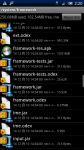

[…] SEUSもしくはFlashToolsで初期化(下の画像はFlashTools) […]
@Tomoya Kamata さん>
情報ありがとうございます!
xRecoveryはapkインストール以外にFlash toolでの適用もできます。手動だと敷居が高いという方もいらっしゃると
思いますので、こちらも試してみてはいかがでしょう。
https://xperia-freaks.org/2011/02/12/change-baseband/
(海外ファーム導入時に使ったツールでxRecoveryのインストールもできちゃいます)
こんにちは.とても参考になる情報を公開していただきましてありがとうございます.
僕もxRecoveryのインストールに失敗して困っていたのですが,
マニュアルインストールの記述を参考に3つのファイルを/system/binにコピーしたら
無事にxRecoveryを起動することができました.
http://forum.xda-developers.com/showthread.php?t=859571
↓マニュアルインストールの説明箇所抜粋
Manual Installation:
– Download the apk, rename it to xrecoveryZIP
– Unpack the file, find ./res/raw folder inside. It should contain 3 files (chargemon, busybox, xrecovery.tar)
– copy these 3 files into /system/bin using root explorer (remember to remount /system rw
Twitterフォローさせていただきましたー。
アプデが終わり、beta2も一息ついて
やる事がなくなってましたが、、
beta3出ましたねー。どーしよーかなー。
ショーグンの見てからに、、、
おかげさまで XPERIAが楽しくて仕方ありません☆
少し教えてください、同じ手順後なのですが マーケットのアプリの更新・ダウンロードができなくなったのですが、
解決方法等 わかりましたらお願いします。よろしくお願いします。
ショーグン殿>
ありがとうございました~。
やってみます^^b
@takio さん>
はい!すごく便利でした!
@AM2 さん>
busyboxは手動で何度か入れ直しましたがどうにもうまくいかず。。。changemonの編集もどこをどう弄ったらいいのかイマイチ分からなかったので初期化しちゃいました。^^;
@Revo さん>
backupファイル名はアストロとかPCで自分で分かりやすくリネームしてます。
(心配だから最初の年月日時分秒はそのまま残してますw)
ショーグン殿
いつも参考にさせて頂いております。
xRecoveryのbackupファイル名を任意で付けるやり方を伝授頂けたらと思っております・・
(フォルダ名を書き換えるだけでOK何でしょうか?)
もしよろしければよろしくお願い致します。
ショーグン殿
考察お疲れさまでした! Flashtool便利ですよねww
初めまして。Twitterでもフォローさせて頂いてます。
xrecoveryですが、インストーラーはすでにxrecoveryのファイルが本体メモリにある場合それを上書きすることはできないようです。初期化せずにアップデート後、手動で本体メモリのbusyboxやchangemonを書き換えたところ、x recoveryが使えるようになりました。